Reklāma
Sākot ar 2016. gada iPhone 7 līniju, Apple nometa veco mehānisko mājas pogu par labu kapacitīvam skārienpanelim. Tā kā šī mājas poga ir atkarīga no programmatūras, tā vairs netiek izmantota pogu ievadīšanai, piemēram, ekrānuzņēmuma uzņemšanai. Vēl vairāk to sarežģot, iPhone X ierīču līnija ieviesa vēl atšķirīgas pogu kombinācijas.
Tas nozīmē, ka jums, iespējams, nav ne jausmas, kā jaunajā ierīcē ienākt iPhone atkopšanas režīmā. Mēs jums parādīsim, kā iestatīt iPhone (kā arī iPad vai iPod touch) atkopšanas režīmā neatkarīgi no modeļa.
Pāriet uz savu ierīci:
- iPhone 8, X un jaunākas versijas
- iPhone 7 un 7 Plus
- iPhone 6s, iPad un vecākas versijas
Izskaidrots piespiedu atsāknēšanas un atkopšanas režīms
Jums, cerams, nekad nevajadzēs grūti atiestatīt savu iPhone, taču tas ir labs padoms, kas jāzina tiem gadījumiem, kad kaut kas noiet greizi. Piemēram, tas var jums palīdzēt labojiet spoku pieskārienu savā iPhone Kā salabot Ghost Touch iPhone: 9 potenciālie labojumi, kurus izmēģinātVai jūsu iPhone pats veic darbības? Jums varētu būt problēma “spoku pieskārieni”. Šeit ir norādīti vairāki iespējamie tā labojumi. Lasīt vairāk .
Kad ierīce pilnībā nereaģē, varat izvēlēties starp akumulatora izlādes gaidīšanu un cietās atiestatīšanas sākšanu. Cietā atiestatīšana būtībā ir līdzvērtīga strāvas spraudņa vilkšanai, piespiežot jūsu iPhone izslēgt un atkal sākt darbību.
Atkopšanas režīmā tiek sperts solis tālāk, novietojot ierīci tādā stāvoklī, kurā varat pārinstalēt iOS savienojot savu iPhone ar datoru, kurā darbojas iTunes (vai izmantojot Finder MacOS Catalina un jaunāka). Ja jūsu iPhone atsakās sāknēt vai avarē, startējot, ierīcei jāatstāj atkopšanas režīmā, lai to glābtu.
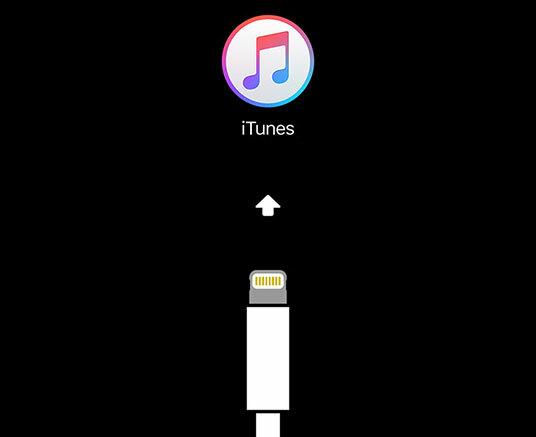
Ņemiet vērā, ka, pārinstalējot iOS, jūs zaudēsit visus datus savā iPhone. Ja jūs, tā nav problēma regulāri izveidojiet iPhone dublējumus Kā izveidot iPhone un iPad dublējumkopijasJautājat, kā dublēt savu iPhone? Šeit ir mūsu vienkāršais ceļvedis iPhone dublēšanai, izmantojot vai nu iCloud, vai iTunes. Lasīt vairāk , ko varat darīt, izmantojot iCloud vai lokāli iTunes vai Finder. Diemžēl nevar dublēt ierīci atkopšanas režīmā, jo iTunes piedāvās atjaunot tikai programmaparatūru.
Tādējādi, ja jums ir iestrēdzis iPhone, kas netiks sāknēts, un jums tas nav dublējums, lai atjaunotu Kā atjaunot iPhone vai iPad no dublējumaLūk, kas jums jāzina, kad ir pienācis laiks atjaunot savu iPhone no dublējuma. Šeit ir labākās metodes, padomi un daudz kas cits. Lasīt vairāk , neko nevar darīt, lai saglabātu savus datus.
Kā ienākt atkopšanas režīmā iPhone 8, iPhone X un jaunākās versijās

Apple nomainīja pogu kombināciju, lai piespiestu restartēt iPhone 8 un jaunāku versiju. Šīs darbības darbosies ar iPhone 8/8 Plus, iPhone X, XS un XR, kā arī iPhone 11 līniju.
Ņemiet vērā, ka šīs pogu kombinācijas jums būs jāveic diezgan ātri.
Kā piespiest restartēt iPhone 8 un jaunāku versiju
- Nospiediet un atlaidiet skaļuma palielināšanas poga.
- Nekavējoties nospiediet un atlaidiet Skaļums uz leju pogu.
- Turiet sānu poga līdz redzat Apple logotipu. Kad redzat šo logotipu, atlaidiet pogu.
Kā ievietot iPhone 8 un jaunāku atkopšanas režīmu
- Pievienojiet savu iPhone datoram.
- Windows PC vai Mac datorā, kurā darbojas macOS Mojave vai vecāka versija, palaidiet iTunes. Mac datorā, kurā darbojas MacOS Catalina vai jaunāka versija, atveriet Finder.
- Nospiediet un atlaidiet skaļuma palielināšanas poga.
- Nekavējoties nospiediet un atlaidiet Skaļums uz leju pogu.
- Turiet sānu pogaun nepalaidiet vaļā, kad redzat Apple logotipu.
- Turiet, līdz redzat Reģenerācijas režīmā ekrāns.
Kā ienākt atkopšanas režīmā iPhone 7 un iPhone 7 Plus

Gan iPhone 7, gan lielāks iPhone 7 Plus modelis tika izlaists 2016. gada septembrī. Tiem bija pirmie iPhones, kuriem trūka mehāniskās mājas pogas, kuru dēļ Apple bija jāmaina šie saīsnes pirmo reizi kopš iPhone izlaišanas 2007. gadā.
Jums būs jāveic arī šīs darbības, lai piespiestu restartēt 7. paaudzes iPod touch, kas izlaists 2019. gadā.
Kā piespiest restartēt iPhone 7 vai 7 Plus
- Nospiediet un turiet sānu poga un Skaļums uz leju pogas vienlaicīgi.
- Turpiniet turēt pogas, līdz tiek parādīts Apple logotips, pēc tam atlaidiet vaļā.
Kā ievietot iPhone 7 vai 7 Plus atkopšanas režīmā
- Pievienojiet savu iPhone datoram.
- Windows PC vai Mac datorā, kurā darbojas macOS Mojave vai vecāka versija, palaidiet iTunes. Mac datorā, kurā darbojas MacOS Catalina vai jaunāka versija, atveriet Finder.
- Nospiediet un turiet sānu poga un Skaļums uz leju pogu vienlaicīgi.
- Turiet taustiņus pat tad, kad redzat Apple logotipu.
- Kad redzat taustiņu, atlaidiet abas pogas Reģenerācijas režīmā ekrāns.
Kā ienākt atkopšanas režīmā iPhone 6s un vecākā versijā
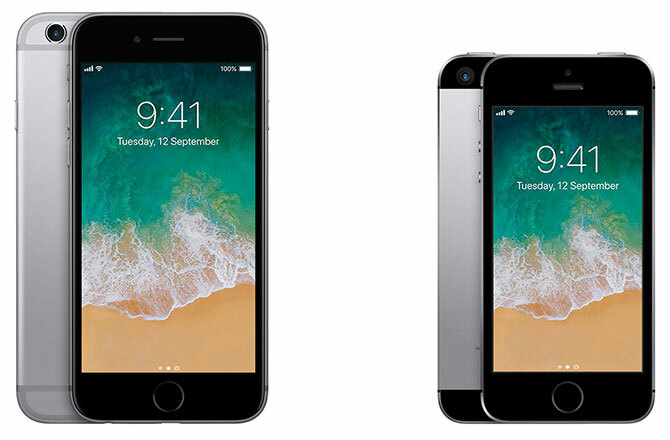
IPhone 6s, kas izlaists 2015. gadā, bija Apple pēdējais iPhone ar mehānisku mājas pogu. Tālāk sniegtie padomi ir noderīgi šai ierīcei, kā arī visiem iPhone, kas bija pirms tās. Tas ietver Plus modeļus, iPhone SE un 6. paaudzes un vecāku iPod touch.
Kā piespiest restartēt iPhone 6s un vecāku versiju
- Nospiediet un turiet abus mājas un atslēga pogas.
- IPhone 6 vai jaunākā versijā bloķēšanas poga atrodas labajā pusē. IPhone 5s un vecākām ierīcēm tas ir ierīces augšpusē.
- Tiklīdz esat redzējis Apple logotipu, atlaidiet pogas.
Kā ievietot iPhone 6s un vecākus atkopšanas režīmā
- Pievienojiet savu iPhone datoram.
- Windows PC vai Mac datorā, kurā darbojas macOS Mojave vai vecāka versija, palaidiet iTunes. Mac datorā, kurā darbojas MacOS Catalina vai jaunāka versija, atveriet Finder.
- Nospiediet un turiet mājas un atslēga pogas, kā minēts iepriekš.
- Turiet pogas pat tad, kad redzat Apple logotipu.
- Kad redzat taustiņu, atlaidiet abas pogas Reģenerācijas režīmā ekrāns.
Kā piespiest restartēt un ievadīt atkopšanas režīmu iPad

Nepieciešams piespiest restartēt vai tā vietā lietot atkopšanas režīmu? Process ir vienkāršs.
Lai to izdarītu iPad modelī ar pogu Sākums, izpildiet tās pašas instrukcijas, kas paredzētas iPhone 6s atkārtotas palaišanas spēkam un iepriekš aprakstītas. Ja jums ir iPad ar sejas ID, rīkojieties iepriekš, lai piespiestu restartēt iPhone 8 vai jaunāku versiju.
Tikai ņemiet vērā, ka iPad barošanas poga atrodas augšpusē, nevis sānos.
Jūs esat gatavs atgūt savu iPhone
Kad jūs iestatāt ierīci atkopšanas režīmā, jums būs 15 minūtes, lai sāktu iOS atkārtotu instalēšanu, pirms jūsu ierīce automātiski iziet no atkopšanas režīma. Jums būs jāatkārto pogu nospiešanas kombinācija, lai atgrieztos atkopšanas režīmā, ja tas notiek.
ITunes vai Finder atkopšanas režīmā jūsu ierīce neparādīsies kā parasti, un jūs redzēsit tādu kļūdas ziņojumu kā iepriekš. Jūs vienmēr varat izvēlēties atjaunināt programmaparatūru vai vienkārši atjaunot esošo versiju.
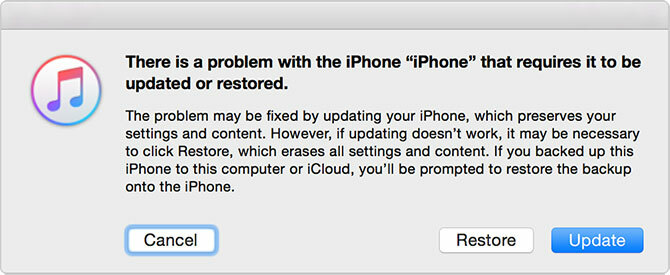
Tiklīdz jūsu iPhone būs atsāknējis kā parasti, jums būs jāpiesakās ar saviem akreditācijas datiem, lai tos noņemtu Apple aktivizācijas atslēga. Šī ir drošības funkcija, kas neļauj kādam izmantot jūsu ierīci, ja atiestatīsit to, neizrakstoties no iCloud.
Sakarā ar to jums nekad nevajadzētu iegādāties iPhone, ja pārdevējs atsakās to atbloķēt jūsu priekšā. Atiestatītajā tālrunī ar aktivizētu aktivizācijas bloķēšanu joprojām būs nepieciešams īpašnieka Apple ID, pirms varēsit sākt iestatīšanas procesu.
iPhone atkopšanas režīms ir padarīts viegli
Mēs esam redzējuši, kā piespiest restartēt ierīci un pāriet atkopšanas režīmā neatkarīgi no tā, kāds ir jūsu iPhone, iPad vai iPod touch modelis. Tiklīdz jūs to zināt, tas ir vienkāršs process, taču aizvien mulsinošākās pogu kombinācijas ir mazliet liekas.
Lai uzzinātu vairāk par atkopšanu, apskatiet ko darīt, ja aizmirstat savu iPhone piekļuves kodu Vai aizmirsāt savu iPhone vai iPad piekļuves kodu? Lūk, kā atjaunot paroli!Vai aizmirsāt savu iPhone vai iPad piekļuves kodu, un jūsu ierīce ir atspējota? Tālāk ir aprakstīts, kā atbloķēt iPhone vai iPad, kas ir atspējots, un atjaunot datus. Lasīt vairāk .
Bens ir redaktora vietnieks un sponsorētā pasta menedžera vietne MakeUseOf. Viņam ir B.S. datorinformācijas sistēmās no Grove City koledžas, kur viņš absolvēja Cum Laude un ar izcilību viņa galvenajā kategorijā. Viņš bauda palīdzēt citiem un aizraujas ar videospēlēm kā mediju.